win8打開文件總卡死怎麼辦?下麵就分享win8打開文件夾卡死原因及應對方法分享給大家。
在我們使用win8係統的時候,有時會出現打開文件夾係統變的非常卡,點什麼都沒有反應,特別是某些文件夾,你一打開它就必定卡死。而大多數文件夾都能打開,也不會造成係統卡死,那麼為有些文件夾一打開就會造成win8係統假死卡頓呢?
既然是打開一些特定文件夾卡死,我們就要先看看文件夾裏有些什麼程序、文件,依照小編經驗,很多時候卡死現像發生的文件夾都存放了非常多的程序,安裝文件等。不難想像問題就出在這些程序裏,不過自己存放的東西自己是最清楚的,裏麵根本就同有什麼惡意軟件也沒有病毒。經過多次的觀察在發生卡死的時候進程中有一個msmpeng的程序占用資源非常高,查找該文件的源地址在:%PROGRAMFILES%/Windows Defender裏,這就不難想像了,Windows Defender 是什麼程序大家應該有所了解吧,對這個程序是微軟的間諜掃描程序,大概的意思就是,你在打開文件夾的時候,特別是包含安裝包比較多的文件夾的時候,Windows Defender會先掃描一遍裏麵的安裝文伯,如果安裝程序內部文件較多,文件比較大的情況下,Windows Defender會占用大量資源,因此導致了打開有些文件夾就出現假死,卡死的情況。
那麼我們現在知道了是Windows Defender搞的鬼,雖然是為了安全著想,但是既然有問題出現,我們就想辦法把它給關閉了。
在默認情況下如果你的係統安裝有殺毒軟件,Windows Defender是會自動關閉的,但是妨事都有例外,如果沒有關閉,我們隻有進入到服務裏將Windows Defender服務關閉。在之前的windows係統中,我們很少遇上這樣的情況,主要原因就是之前的windows隻需要手動來開啟Windows Defender服務的,需win8係統確默認開啟了Windows Defender,所以我們在win8係統下遇上了這種情況。我們在關閉Windows Defender服務後,你可以再次嚐試打開該文件夾是否會卡死,一般情況下是可以的了。
Windows Defender關閉的方法:按“WIN+R”打開運行框——輸入"services.msc"——進入服務——找到Windows Defender——禁用或改為手動即可
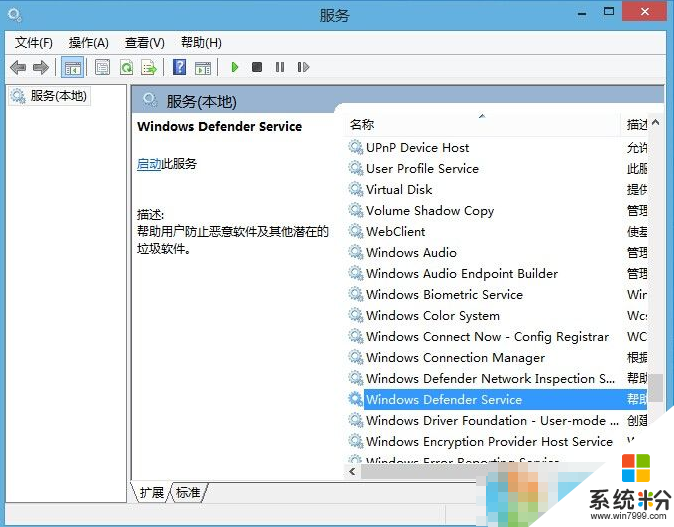
當然養成良好的文件管理習慣是也非常重要的,通常我們可以把存放的安裝程序包分類存放,就算出現問題也比較好查明原因,在影響不大的情況下,我們刪除該程序就可以了。
關於win8打開文件總卡死怎麼辦就暫時跟大家分享到這裏,希望以上的教程能幫到有需要的用戶。再有其他的電腦係統下載後不懂安裝或者是使用的疑問都可以上係統粉官網查看相關的教程。
Win8相關教程